A résztvevők elnémítása a Google Hangouts szolgáltatásban
Vegyes Cikkek / / October 14, 2021
A Google Hangout a Google egyik tagja olyan termékek, amelyek egységes kommunikációs szolgáltatással rendelkeznek, amely lehetőséget kínál a felhasználóknak csevegésre, videohívásra és hanghívásra. A Google Hangoutot azonban eredetileg 2013 -ban adták ki, de 2020 áprilisában a Google Meet névre keresztelték. Mivel 2020 -ban mindannyian tudjuk, hogy világjárvány jött létre, ami sürgető igényt teremtett az online találkozószolgáltatások iránt. Ennek elérése érdekében a Google azt tervezte, hogy átnevezi a Google Meet nevet.
Sőt, különböző felhasználók kezdetben a Hangouts szolgáltatást használták, és mindent tudnak azok funkcióiról. A Hangout Google Meet-re való átnevezése után azonban a letöltések és a fogyasztás hirtelen megnőtt világszerte, mivel ezek a felhasználók újak a teljesen új Google Meetben. Emiatt nem ismerik az alkalmazás funkcióit és egyéb lehetőségeit. A felhasználók leggyakoribb kérdése az, hogyan lehet elnémítani másokat a Google Hangouts szolgáltatásban. Tehát ebben a cikkben többet fogunk tárgyalni arról, hogyan lehet elnémítani másokat a Google Hangouts szolgáltatásban: A teljes részleteket itt találja.
Ismerje meg mások elnémítását a Google Hangoutsban:
A Google Hangouts vagy a Google Meet különböző platformokon érhető el, mint pl Android, iOS, és ablakok. Mobiltelefonokon azonban általában a Google Meet alkalmazást használjuk. Számítógépen a Google Meetet webböngészőn keresztül használjuk. Eközben mindkét platformon vannak bizonyos különbségek a legfontosabb lépésekben. Tehát ebben a részben áttekintjük, hogyan lehet elnémítani másokat a Google Meetben számítógépen és okostelefonon. Sőt, időpazarlás nélkül haladjunk előre, és vessünk egy pillantást az alább megadott témákra.
Windows PC: valakit elnémíthat a Google Hangouts szolgáltatásban
A számítógépeken van egy speciális Google -ikon is, amelyet telepítenie kell a Google szoftvercsomagjából. A legtöbb felhasználó azonban webböngésző segítségével keres információt a Google -on. Tehát megemlítünk néhány kritikus lépést mások elnémításához a Google Meetben Windows/Mac rendszeren.
Jegyzet:Ne feledje, hogy a némítandó személyt csak Ön tudja elnémítani. Továbbá a némított személy értesítést kap, amikor elnémítja.
- Találkozó közben, látni fogja a emberek ikonra megjelenik a a képernyő jobb felső sarkában.

- Ehhez kattintson a gombra emberek ikonra.
- Ennek eredményeként megnyílik egy menü lista bemutatja a találkozó résztvevőinek listáját.
- Most, Kattintson annak a személynek a nevére, akinek el akarja némítani.
- Ezután három ikon jelenik meg a résztvevő neve alatt.
- Ezt követően rá kell kattintani Mikrofon jel.
- Aztán, A. megjelenik az előugró megerősítés, és kattintson a gombra néma a működés biztosítására.

- Ezért a kívánt felhasználót néhány pillanat múlva elnémítják.
Ezenkívül leírtuk Önnek a kulcsfontosságú lépéseket mások némításához a Google Hangouts for PC alkalmazásban. Eközben ezeket a lépéseket bármely PC-szintű platformra, például a Windowsra vagy a Mac-re alkalmazhatja.
Útmutató okostelefonokhoz: Mások elnémítása a Google Hangouts szolgáltatásban
A Google Hangouts okostelefonokon történő némításának lépései megegyeznek a mások némításának lépéseivel a számítógépen. Az egyértelműség kedvéért azonban összeállítottunk egy listát a legfontosabb lépésekről, amelyek szükségesek ahhoz, hogy mások elnémítsák a Google Hangouts for PC alkalmazást. Tehát, további időpazarlás nélkül, nézzük meg az alábbi lépéseket.
- Míg a értekezlet Session, látni fogja a emberek ikon jelenik meg a képernyő jobb felső sarkában.
- Ehhez érintse meg a gombot emberek ikonra.

- Ennek eredményeként megnyílik egy menü lista, amely a a találkozó résztvevőinek listája.
- Most, Koppintson annak a személynek a nevére, akinek szeretnenéma.
- Utána, Három ikon alatt jelenik meg résztvevő neve.
- Ezt követően muszáj Érintse meg a Mikrofon jel lehetőséget.

- Aztán, A. megjelenik az előugró megerősítés, és Koppintson a némítás elemre a működés biztosítására.
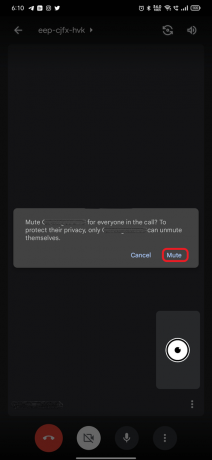
- Ezért a kívánt felhasználót néhány pillanat múlva elnémítják.
Ezenkívül a fentiekben ismertetjük a Google Hangouts okostelefonokhoz mások elnémításának lépéseit. Ez azt jelenti, hogy alkalmazhatja őket bármilyen mobiltelefon -platformra, például Androidra vagy iOS -re.
Összefoglalva elmondhatjuk, hogy a fentiekben leírt lépések végrehajtásával gyorsan elnémíthat másokat PC -n és okostelefonon egyaránt. Ha azonban bármely felhasználónak bármilyen kérdése van a fenti témával kapcsolatban, az alábbi megjegyzés részben teheti fel.



